| Pré. | Proc. |
Pan et zoomer un Diagramme
Lorsque vous visualisez un diagramme , vous pouvez parcourir, monter et descendre l'ensemble du diagramme avec un faible grossissement pour localiser une section particulière, puis pan sur cette section avec un grossissement plus élevé.
Pan sur le diagramme
Vous pouvez vous pan sur le Diagramme Vue en utilisant :
- Touches Gauche, Droite, Haut, Bas, Page Haut, Page Bas, Début et Fin lorsque le Diagramme Vue est sélectionné
- Diagramme défilement du diagramme
- Bouton central de la souris
- Fenêtre Pan et Zoom (Ctrl+Maj+N)
Zoom avant et arrière du diagramme
Vous pouvez effectuer un zoom avant et arrière sur le diagramme à l'aide de :
- Options ' Disposition > Diagramme > Zoom' ou
- Les icônes Zoom + et - et la barre de défilement dans la barre d'état en bas de l'écran, ou
- Boutons Zoom de la barre d'outils Diagramme ou de la barre d'outils de la fenêtre Pan et zoom
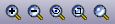
Vous pouvez ramener le diagramme à 100 % de l'une des manières suivantes :
- Cliquez sur le
 ('Zoom à 100%')
('Zoom à 100%') - Appuyez sur et cliquez sur le bouton du milieu de la souris
Notes
- Vous pouvez zoomer et dézoomer dynamiquement sur la fenêtre principale en maintenant la touche enfoncée et en faisant tourner la molette de la souris
- Les modifications de l'agrandissement du diagramme via les options de zoom peuvent être enregistrées en tant que modifications permanentes du diagramme
- À des niveaux de zoom élevés, les fonctionnalités des éléments cessent de s'afficher ; cela est dû au fait que le mappeur de polices Windows ne peut pas sélectionner facilement une police pour des conditions extrêmes, et le résultat peut sembler étrange